- 1つのMicro SDカードから別のAndroidにデータを転送する
- データをSamsungからiPhoneに(選択的または完全に)移動する3の方法
- ある電話から別の電話に写真を転送する方法
- 古いLG電話からコンピューターに写真を転送する方法
- 古いSamsungから別のSamsungに写真を転送する方法
- SamsungからiPhoneに連絡先を転送する
- LGからSamsungへのデータ転送
- 古いタブレットから新しいタブレットにデータを転送する
- AndroidからAndroidにファイルを転送する
- iCloud写真をAndroidに転送する
- iPhoneのメモをAndroidに転送する
- AndroidにiTunes Musicを転送する
Androidの連絡先をGmailに同期する3つの優れた方法[2023]
 更新者 ボーイウォン / 22年2022月09日30:XNUMX
更新者 ボーイウォン / 22年2022月09日30:XNUMXAndroidデバイスを使用している場合は、簡単にできることを知って幸せかもしれません 連絡先を同期 携帯電話に保存され、デバイスに接続されているGmailアカウントに保存されます。 このチュートリアルは、携帯電話、連絡先、その他すべての個人データをGmailアカウントやその他すべてのGoogleサービスに同期できるように設計されています。 これらの変更を適用して、わずか数ステップでアカウントを同期できます。 連絡先をGmailアカウントと同期すると、携帯電話のファームウェアを更新するときに便利です。 ファームウェアの更新中に、破損したデータファイル、テキストメッセージ、および連絡先が失われるリスクがあります。 このチュートリアルは、Androidフォンに保存されている連絡先をGmailアカウントと同期するのに役立ちます。
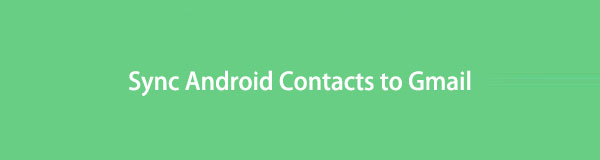

ガイド一覧
パート1。設定でAndroidの連絡先をGmailと同期する方法
このパートでは、Androidの連絡先をGmailアカウントに同期する方法を学習します。 さらに、Androidの連絡先の同期に問題がある場合に試す5つのトラブルシューティングのヒントがあります。 まず、Androidの連絡先をGmailと同期する場合は、スマートフォンをバックアップする必要があります。 Androidのバックアップ機能を使用すると、データの工場出荷時のリセット時に連絡先データが保護されます。 また、他のアカウントから連絡先をインポートすることもできます。 この機能により、セキュリティが強化されます。 連絡先はバックアップされるので、ファイルを表示したい場合はいつでも表示できます。
iPhone、Android、iOS、コンピュータからどこへでもデータを損失なく転送できます。
- iPhone、iPad、iPod touch、Androidの間でファイルを移動します。
- iOSからiOSへ、またはAndroidからAndroidへファイルをインポートします。
- iPhone / iPad / iPod / Androidからコンピュータにファイルを移動します。
- コンピュータからiPhone / iPad / iPod / Androidにファイルを保存します。
これらは、Androidの連絡先をGmailと同期する方法に関する5つのステップです。
ステップ 1Open 設定 アプリケーションで。
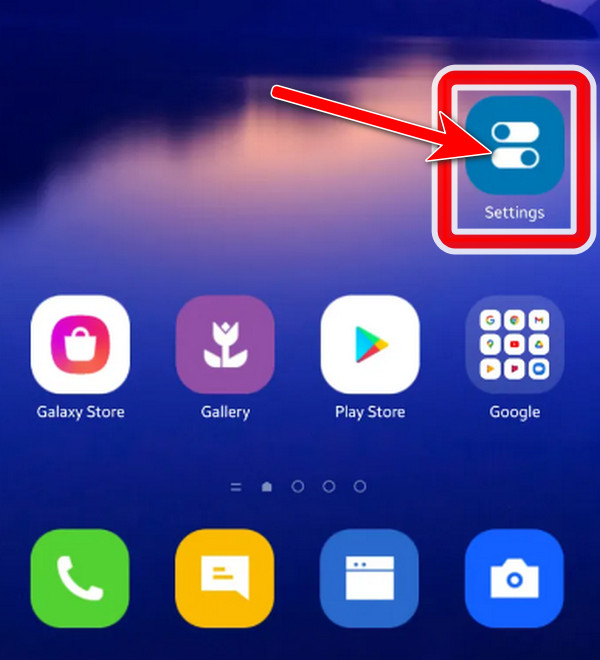
ステップ 2次に、選択 でログイン 設定 Google Appsの、次にGoogle連絡先の同期を選択します。
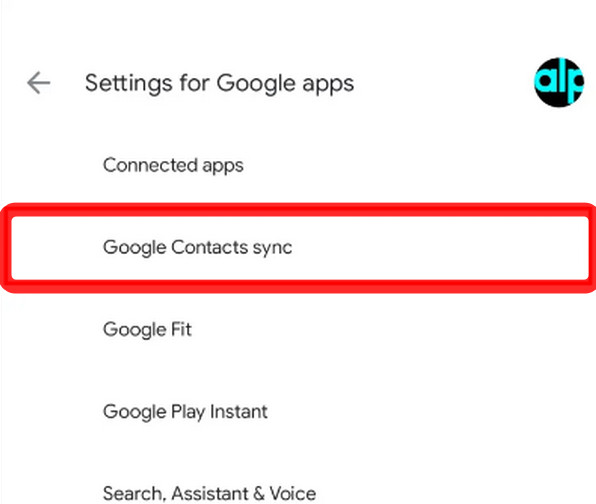
ステップ 3選択 また、デバイスの連絡先を同期します; 連絡先を自動的にバックアップして同期します。

ステップ 4次を許可します。 デバイスの連絡先を自動的にバックアップおよび同期します.
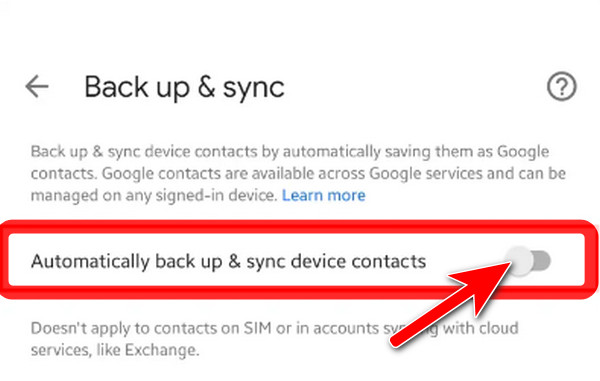
ステップ 5ついに! Gmailアカウントを選択します。
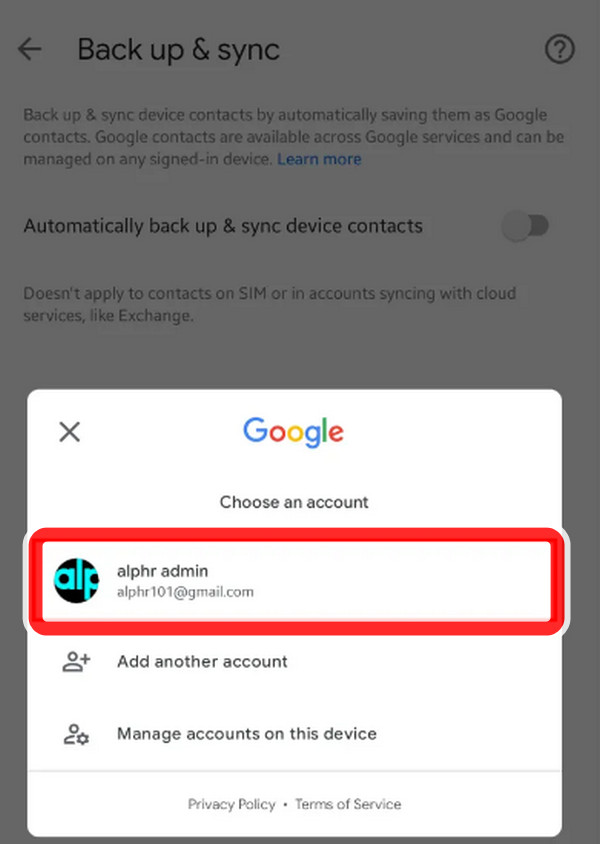
次に、Androidデバイスに保存した他の連絡先は、Gmailアカウントに自動的に同期されます。 連絡先の保存を停止するには、[デバイスの連絡先を自動的にバックアップおよび同期する]を無効にします。
パート2。Androidの連絡先をFoneLabHyperTransと同期する方法の代替方法
FoneLab HyperTrans 写真、ビデオ、連絡先などのファイルをAndroidフォンからコンピューターに転送したい場合でもバックアップする場合に最適なツールです。 その注目すべき機能のXNUMXつは、コンピューター上でワンクリック操作でデータを移動するための簡単で安全な管理を可能にすることです。 私たちの場合、Androidフォンからコンピューターに連絡先を転送できます。 さらに、サポートされているデバイスの範囲が広いため、連絡先の名前、住所、番号、電子メールなどをすばやく簡単に追加、削除、および変更できます。 連絡先をパソコンに転送した後、Gmailアカウントに簡単にアップロードまたは転送できます。 Androidの連絡先を同期する方法を知ってみましょう FoneLab HyperTrans.
iPhone、Android、iOS、コンピュータからどこへでもデータを損失なく転送できます。
- iPhone、iPad、iPod touch、Androidの間でファイルを移動します。
- iOSからiOSへ、またはAndroidからAndroidへファイルをインポートします。
- iPhone / iPad / iPod / Androidからコンピュータにファイルを移動します。
- コンピュータからiPhone / iPad / iPod / Androidにファイルを保存します。
以下は、使用方法の簡単な手順です FoneLab HyperTrans:
ステップ 1まず、ダウンロードしてインストールする必要があります FoneLab HyperTrans あなたのコンピュータ上で。
ステップ 2次に、起動します。 USBケーブルでデバイスをPCに接続します。 デバイスが自動的に検出されます。
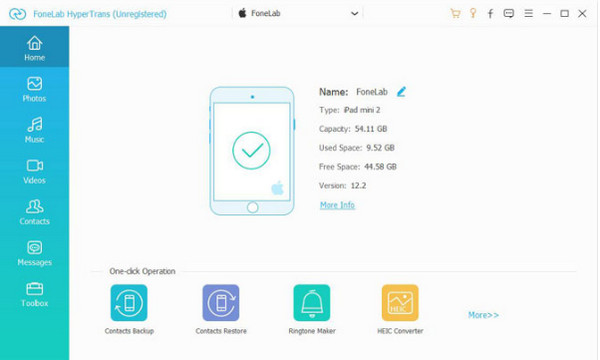
ステップ 3その後、デバイスに接続します。 転送するインターフェイス上のファイルを選択します。 クリック 連絡先情報 インターフェイスの左側のパネルからのオプション。
![[連絡先]オプションをクリックします](https://www.fonelab.com/images/hypertrans/fonelab-hypertrans-contacts.jpg)
ステップ 4最後に、転送するファイルの種類を選択し、ファイルの横のボックスにチェックマークを付けることができます。 そして、 輸出 インターフェイスの上部にあるボタン。
![[エクスポート]ボタンをクリックします](https://www.fonelab.com/images/hypertrans/fonelab-hypertrans-export.jpg)
その後、連絡先をGmailまたは任意の場所に自由にインポートできます。
パート3。Androidの連絡先をGmailアプリケーションと同期する方法
Androidフォンには管理アプリが付属しています。 Gmailアカウントを同期するには、連絡先の同期サービスを有効にする必要があります。 次に、メールアカウントでGmailアカウントを選択し、連絡先を有効にします。 連絡先が同期するまで数秒待ちます。 携帯電話を使用して、デバイス上のGmailアカウントに連絡先を同期する方法があります。
Androidの連絡先をGmailアプリケーションと同期する方法については、次の手順に従ってください。
ステップ 1まず、AndroidアプリにGmailアプリをインストールする必要があります。 次に、 設定 Androidスマートフォンの[アカウントと同期]オプションをタップします。
ステップ 2テーピング後 アカウントと同期 オプションで、Gmailアカウント設定ページを選択します。 それで、 連絡先の同期を許可する オプション。

ステップ 3現在地に最も近い 今すぐ同期する ボタンを押して、連絡先が正常に完了するまで数分待ちます Gmailアカウントと同期する.
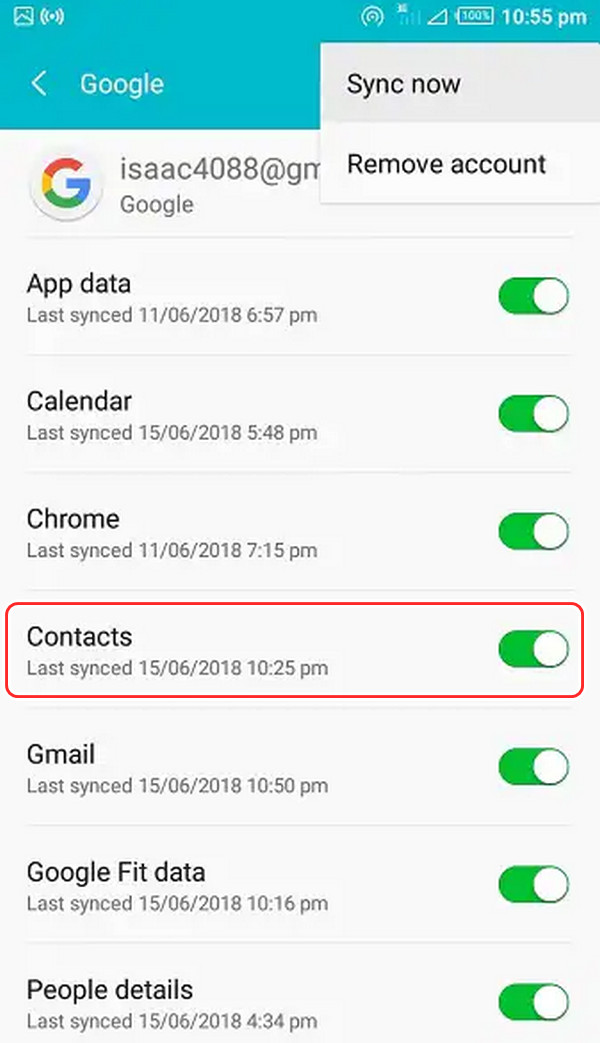
パート4。Androidの連絡先をGmailアカウントに同期することに関するFAQ
Androidの連絡先がGmailと同期しないのはなぜですか?
Androidデバイスでは、[設定]、[アカウント]の順に移動する必要があります。 を有効にする データを自動的に同期する ボタン。 これで、Gmailアカウントから連絡先を同期できます。
SamsungからGmailに連絡先を同期するにはどうすればよいですか?
はい、Samsungデバイスで連絡先を同期できます。 AndroidデバイスでGoogleアカウントにログインすると、連絡先が自動的に同期され、デバイスに表示されます。
Samsungの連絡先はGoogleと同期できますか?
サムスンの電話は連絡先をさまざまなサービスと同期できます。同期することで、Googleアカウントに保存されている連絡先を使用できます。
モバイルデータを別のデータに転送できますか?
はい、と FoneLab HyperTrans、電話をコンピュータに接続するために必要なファイルを転送およびバックアップできます。 そして、転送したいファイルを選択します。
連絡先がSIMカードに保存されているかどうかを知ることはできますか?
はい、シムで連絡先を表示できます。 連絡先に移動し、をタップするだけです メニュー ボタン。 次に、に進みます お問い合わせ 設定をクリックし、連絡先表示をクリックします。
Androidから連絡先をエクスポートできますか?
はい、Androidデバイスから連絡先をエクスポートできます。 [修正と管理]ボタンをタップして、[ 輸出 ファイルへのボタン。 次に、連絡先をエクスポートするアカウントをXNUMXつ選択します。
要約すると、連絡先を転送または同期することはストレスを感じる必要はありません。 私たちはそうすることで変化するための優れたツールであなたに食料調達します。 上記のソリューションを試してみてください。 しかし、最も重要なのは、トップリストのツールを使用して、転送エクスペリエンスを優れたものにすることです。 FoneLab HyperTrans。 これを念頭に置いて、写真、連絡先、通話履歴など、連絡先をGmailアカウントに同期し、連絡先をコンピューターに転送するための最も効果的な方法を提供します。 これは、ユーザーが映画、iTunes、およびその他のビデオファイルを管理するのに役立ち、携帯電話間でメッセージをバックアップおよび復元できます。 その中でも、最高のツールとしてFoneLabHyperTransをお勧めします。 今すぐ試してみて、専門知識を使って家事の転送を手伝ってください。
iPhone、Android、iOS、コンピュータからどこへでもデータを損失なく転送できます。
- iPhone、iPad、iPod touch、Androidの間でファイルを移動します。
- iOSからiOSへ、またはAndroidからAndroidへファイルをインポートします。
- iPhone / iPad / iPod / Androidからコンピュータにファイルを移動します。
- コンピュータからiPhone / iPad / iPod / Androidにファイルを保存します。
